Pri prijavi v Clipchamp v brskalniku se lahko nekaterim uporabnikom prikaže različica tega sporočila:
»Zaznali smo, da Clipchamp trenutno ne podpira vaše strojne opreme. Za najboljšo možno izkušnjo poskusite posodobiti operacijski sistem ali internetni brskalnik na najnovejše različice.«
Če vidite to, se najprej prepričajte, da:
-
Delate z namiznim ali prenosnim računalnikom in ne s tabličnim računalnikom ali pametnim telefonom
-
Če delate v brskalniku, uporabljate Microsoft Edge ali Google Chrome
-
Posodobite Chrome ali Edge na najnovejšo različico
-
Posodobite svoj operacijski sistem
Izboljšana spletna varnost v brskalniku Edge
Poleg tega, če dostopate do orodja Clipchamp v brskalniku Edge, preverite, ali je za Clipchamp omogočena dodana varnost.
Če je vklopljena, boste v naslovni vrstici videli to ikono ali ikono ključavnice:

Ta funkcija je uporabna na nekaterih spletnih mestih, vendar lahko v nekaterih primerih tudi prekorači svoj cilj in blokira legitimne spletne tehnologije, ki jih urejevalnik potrebuje za pravilno delovanje.
Če uporabljate Clipchamp za app.clipchamp.com, priporočamo, da sezname v brskalniku Edge prikažete na beli listi.
Če uporabljate službeno različico programa Clipchamp, spletni naslov ne bo app.clipchamp.com in je odvisen od naslova SharePointa ali storitve OneDrive organizacije, na primer od https://contoso.sharepoint.com/. Preverite, ali je v brskalniku Edge za to omogočena dodana varnost. V tem primeru priporočamo tudi, da poskusite z naslednjimi koraki.
Kliknite Dodano varnost ali ikono ključavnice na levi strani polja z naslovom brskalnika in poiščite preprečevanje sledenja za to vrstico mesta:
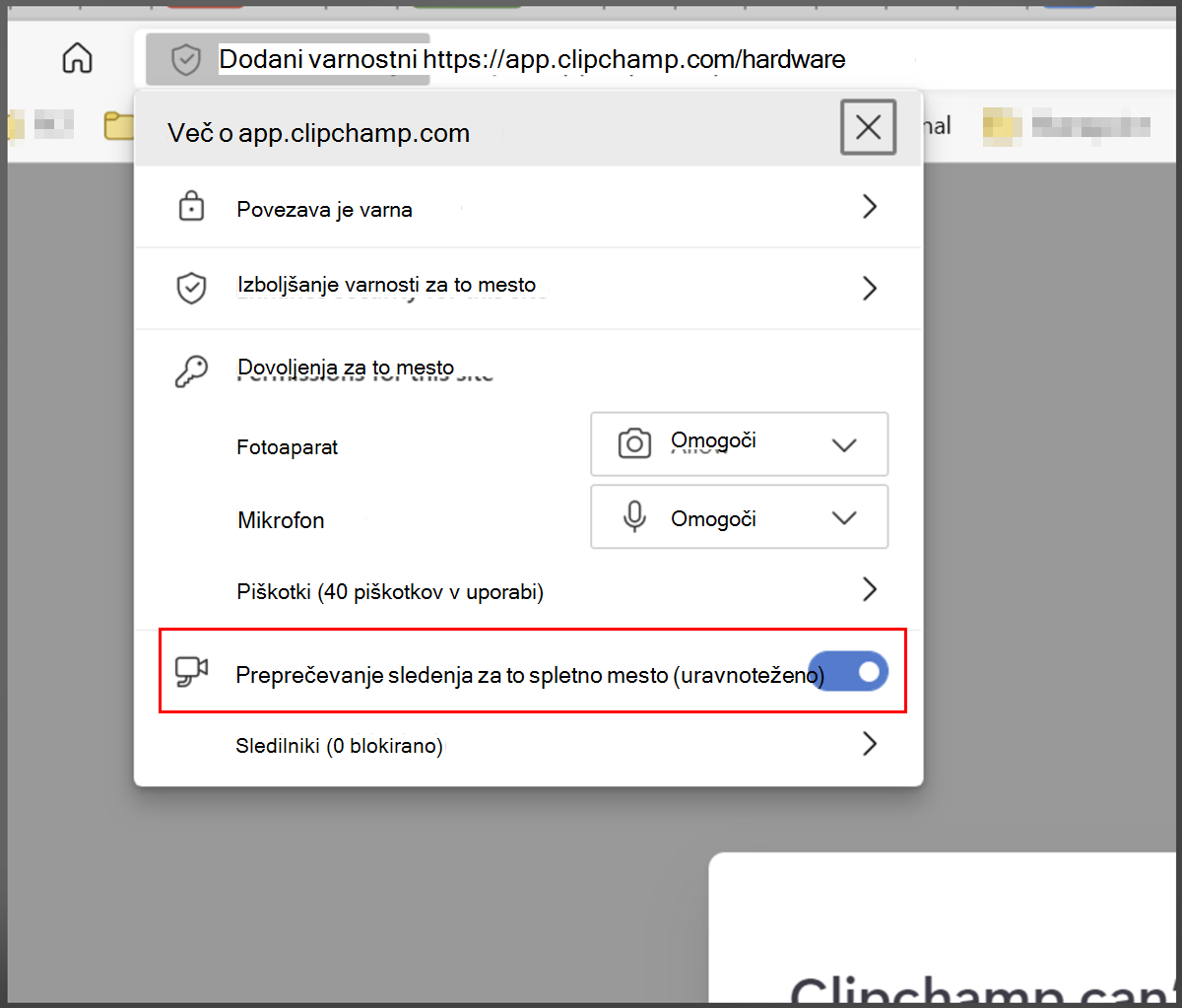
Nato izklopite preprečevanje sledenja:

Nato znova naložite stran in preverite, ali Clipchamp zdaj deluje po pričakovanjih.

Če si želite ogledati seznam spletnih mest na beli seznam in jih upravljati, odprite edge://settings/privacy/trackingPreventionExceptions.
Preverjanje razširitev brskalnika
Nekatere razširitve brskalnika lahko blokirajo elemente na spletnih mestih, app.clipchamp.com jih urejevalnik videoposnetkov zahteva za pravilno nalaganje. Če imate nameščene razširitve za Chrome ali Edge, preverite, ali jih onemogočite ali če spletni naslov Clipchamp v njih prikaže Clipchamp za nalaganje.
Za osebno različico Clipchampa je naslov za beli seznam https://app.clipchamp.com/.
Za Clipchamp za službene račune je naslov za beli seznam URL SharePointa ali storitve OneDrive vaše organizacije, na primer https://contoso.sharepoint.com/.
Preverite zahteve za strojno opremo
Če zgornji koraki ne pomagajo, je možno, da vaš računalnik ne izpolnjuje zahtev strojne opreme, da se prepričate, da Clipchamp deluje po pričakovanjih. Velikost pomnilnika/pomnilnika RAM, ki je na voljo, mora biti manjša od 8 GB (boljše je 16 GB ali več), v računalniku pa mora biti 64-bitni računalnik s 64-bitno različico operacijskega sistema in 64-bitno različico brskalnika Edge ali Chrome.
Grafična kartica je še en pomemben dejavnik in mora biti nedavni model. To je pomembno, ker je urejanje videoposnetkov zahtevno, ker uporablja CPE in GPU, starejše naprave pa lahko omejijo.
Prav tako bi morali imeti dovolj nezasedenega prostora na notranjem pogonu računalnika, kar je potrebno za začasne datoteke in prostor med obdelavo videoposnetkov in fazo izvažanja. Nezaseden prostor, ki je na voljo, bi moral biti večji od velikosti videodatoteka, ki jih uporabljate v projektu.
Če delate s starejšim računalnikom, ki ne izpolnjuje teh zahtev, lahko urejevalnik še vedno deluje, vendar se zavedajte, da lahko naletite na težave, kot so počasno delovanje, zmrzovanje in zrušitev ter da bi imeli boljšo izkušnjo v drugem računalniku.
Preizkusite aplikacijo za Windows
Opomba: Aplikacija Clipchamp za Windows trenutno podpira le Microsoftove osebne ali družinske račune. Kmalu bo na voljo tudi podpora za Microsoftove službene račune. Do takrat predlog v tem razdelku velja le za osebno različico programa Clipchamp.
Če uporabljate Windows, preverite, ali se aplikacija Clipchamp v vašem računalniku uspešno zažene kot alternativa za dostop do aplikacije Clipchamp v brskalniku. V sistemu Windows 11 zaženite aplikacijo prek iskalnega polja v opravilni vrstici ali pa jo poiščite v razdelku Vse aplikacije.
V sistemih Windows 10 in 11 jih lahko namestite tudi iz trgovine Microsoft Store.
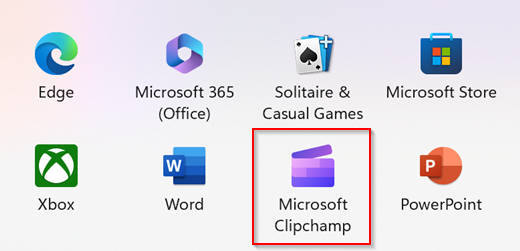
Če je že na voljo v vaši napravi, vendar že nekaj časa ni bil odprt, je možno, da boste morali aplikacijo pred zagonom posodobiti na najnovejšo različico.
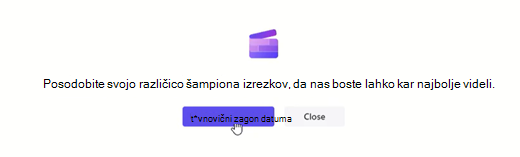
Pogumni brskalnik
Za vse, ki dostopajo do aplikacije Clipchamp v brskalniku Brave (ki bi moral delovalo, ker je to tudi brskalnik Chromium, kot sta Chrome in Edge), se lahko prikaže obvestilo o napaki o »nepodprti strojni opremi ali zastareli različici brskalnika Chrome« zaradi funkcije za preprečevanje prstnih odtisov v pogumnih ščitih.
V tem primeru lahko poskusite to:
-
Kliknite ikono leva na desni strani naslovne vrstice.
-
Začasno dovoli prstni odtis v Clipchampu.
Dodatno odpravljanje težav
Če težave ne morete odpraviti, je to morda zato, ker vaš brskalnik samodejno onemogoči nekatere gonilnike grafične kartice, zaradi katere je lahko nestabilna. Chrome na primer nekaterim integriranim grafikam Intel HD ne omogoča inicializiranja webGL-a, kar je pogoj za uporabo aplikacije Clipchamp.
Če želite odpraviti to težavo, lahko poskusite omogočiti zastavico #ignore-gpu-blocklist v brskalniku Chrome, ki bo omogočala uporabo vseh gonilnikov grafične (GPU).
Opozorilo: Če spremenite to nastavitev, odvisno od težav z gonilnikom, se bo Chrome morda zrušil ali se bo obnašal čudno.
Če želite to možnost preskusiti na lastno odgovornost, odprite chrome://flags/#ignore-gpu-blocklist na novem zavihku in zraven možnosti Preglasi seznam za upodabljanje programske opreme izberite Omogočeno, nato pa znova zaženite Chrome:
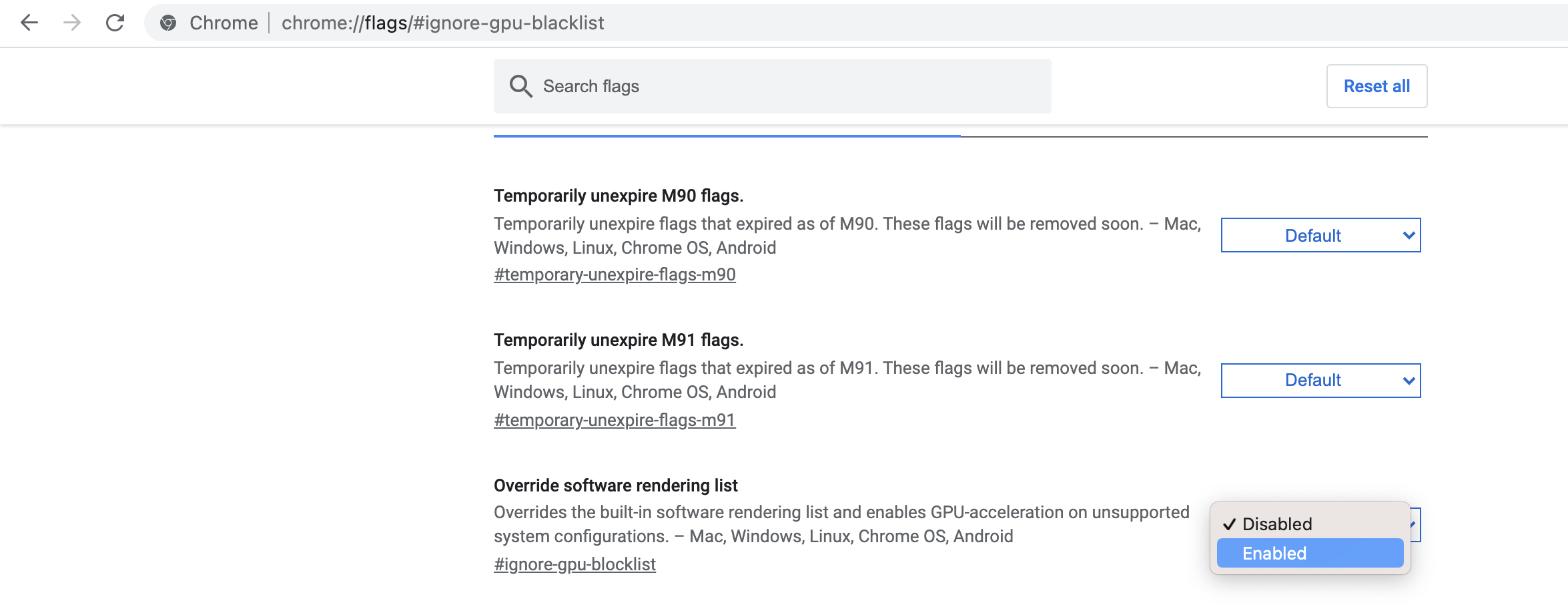
S tem boste onemogočili seznam blokiranih naslovov in morda omogočili dostop do aplikacije Clipchamp. Če po tem, ko ste omogočili zastavico, opazite težave, jo lahko znova onemogočite.
Če želite dodatne nasvete za zagotavljanje optimalne nastavitve računalnika in brskalnika za najboljšo izkušnjo z našim urejevalnikom videoposnetkov, glejte Preverite, ali Clipchamp deluje dobro za vas.










